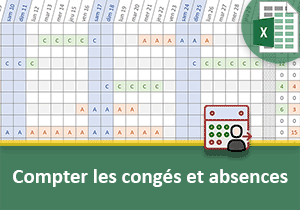Sommer les absences avec des cases à cocher Excel
Pour partager cette vidéo sur les réseaux sociaux ou sur un site, voici son url :
Sujets que vous pourriez aussi aimer :
Sommer les cases cochées pour les absences
Sommer les absences des salariés grâce aux nouvelles cases à cocher Excel, c'est ce que nous allons démontrer ici.
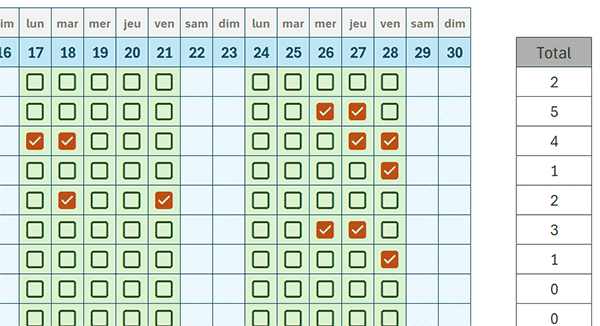
Sur l'exemple illustré par la capture, à chaque fois qu'une case est cochée et qui au passage change de couleur, le décompte des absences est effectué pour le salarié et le mois en cours.
Classeur Excel à télécharger
Nous proposons de bâtir la solution sur la base d'un classeur Excel existant.
- Télécharger le classeur sommer-absences-cases-cocher.xlsx en cliquant sur ce lien,
- Double cliquer sur le fichier réceptionné pour l'ouvrir dans Excel,
- Puis, cliquer sur le bouton Activer la modification dans le bandeau de sécurité,
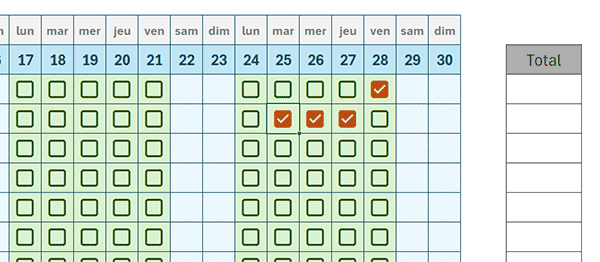
Nous retrouvons bien le tableau des absences des salariés avec ses cases à cocher pour chaque jour travaillé. Mais à ce stade, à chaque clic sur une case, bien qu'elle change de couleur, le décompte des absences n'est pas encore effectué en bout de course. C'est bien sûr tout l'enjeu de ce nouveau volet pour exploiter les nouvelles cases à cocher dans Excel.
Compter les absences
Pour compter les absences, nous entreprenons d'exploiter la fonction Excel Somme. Mais souvenez-vous, une case lorsqu'elle est cochée, répond par le booléen Vrai et par le booléen Faux lorsqu'elle est décochée. Nous allons donc dégainer une astuce pour convertir ces valeurs en chiffres.
- Cliquer sur la première case du total à fournir pour sélectionner la cellule AH5,
- Taper le symbole égal (=) pour débuter la construction de la formule,
- Inscrire la fonction d'addition suivie d'une parenthèse ouvrante, soit : Somme(,
- Sélectionner toute la ligne du premier salarié, soit la plage de cellules C5:AF5,
- Taper le symbole de l'étoile suivi du chiffre 1, soit : *1, pour forcer la conversion,
- Fermer la parenthèse de la fonction Somme,
- Puis, valider la formule par le raccourci clavier CTRL + Entrée,
- Tirer la poignée du résultat vers le bas jusqu'en cellule AH60,
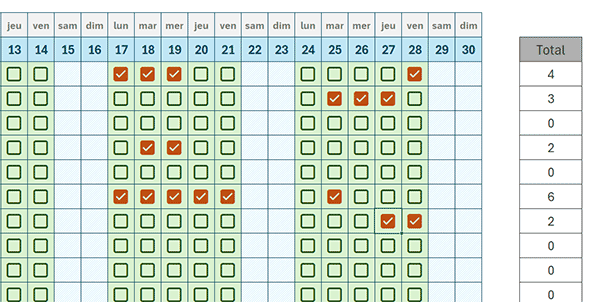
Désormais, à chaque fois que vous cochez ou décochez une case, le décompte des absences s'actualise en bout de ligne pour le salarié concerné. Il est à noter que c'est une règle de mise en forme conditionnelle on ne peut plus simple (=C5), appliquée sur toutes les cellules du planning, qui permet de changer automatiquement l'aspect de la case lorsqu'elle est cochée.